笔者电子信息专业硕士毕业,获得过多次电子设计大赛、大学生智能车、数学建模国奖,现就职于南京某半导体芯片公司,从事硬件研发,电路设计研究。对于学电子的小伙伴,深知入门的不易,特开次博客交流分享经验,共同互勉!全套资料领取扫描文末二维码!
温馨提示:学而不思则罔,思而不学则殆。实践是检验真理的唯一标准!
目录
2.41 OrCAD图纸当前设计的库路径下有非法字符时应该怎么处理?
2.42 OrCAD中的Replace Cathe与Update Cathe有什么区别?
2.48 OrCAD在创建封装库时,管脚数目很多的元器件应该怎么合理分配?
2.49 OrCAD封装库中应该怎么删除Pin Group属性?
2.41 OrCAD图纸当前设计的库路径下有非法字符时应该怎么处理?
答:第一步,执行菜单命令“File”→“New Library”,新建一个库。注意,保存时不要在路径上出现非法字符,如括号、百分号等。
第二步,在“Design Cathe”中找到库路径中含有非法字符的库文件,选中库文件,单击右键进行复制,复制到新建的本地库路径下。
第三步,选中“Design Cathe”中含有非法字符的库文件,单击右键选择“Replace Cathe”选项,对这个库进行替换。
第四步,在弹出的“Replace Cathe”属性框中进行参数设置,“Part Library”选择本地库的路径,“New Part Name”选择对应的名称,单击“OK”按钮进行替换。
第五步,替换以后,该元器件库的来源就替换成了本地路径,也就不包含非法字符了。
2.42 OrCAD中的Replace Cathe与Update Cathe有什么区别?
答:Replace Cathe与Update Cathe都是元器件库更新的命令,一般用于对原理图中的元器件进行批量更新或者替换,主要的区别有以下几点:
• Update Cathe命令只能用于本地库路径的更新,库路径不是本地的,会弹出错误信息,找不到该元器件库,如图2-82所示;

图2-82 更新元器件错误信息示意图
• Replace Cathe命令可以改变元器件库的连接关系,选择不同的库即可,而Update Cathe是不可以的;
• 如果在元器件库中添加了元器件的Footprint信息,想通过对Cache操作带到原理图中,只能用Replace Cache命令。
2.43 怎么在Title Block中添加公司logo?
答:第一步,在当前设计的库Design Cathe路径下找到Title Block的库,复制到本地的库路径下,才可以对其进行更改。
第二步,打开Title Block的库,进行更改,放置公司logo。执行菜单命令“Place”→“Picture”,将准备好的图片放置到Title Block中,调整好大小和位置,如图2-83所示,这样logo图片就加入Title Block中了。
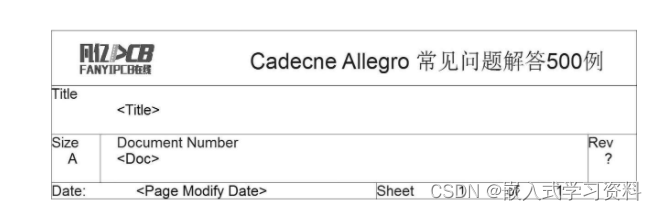
图2-83 添加logo到Title Block中示意图
第三步,保存好调整的库文件,在Design Cathe中对Title Block进行封装库的替换,这样原理图中每一页就替换成了带公司logo的Title Block。
2.47 OrCAD封装库的外框怎么加粗?
答:第一步,打开库文件,单击鼠标左键,选中元器件的外框,单击鼠标右键,选择编辑属性“Edit Properties”,如图2-90所示。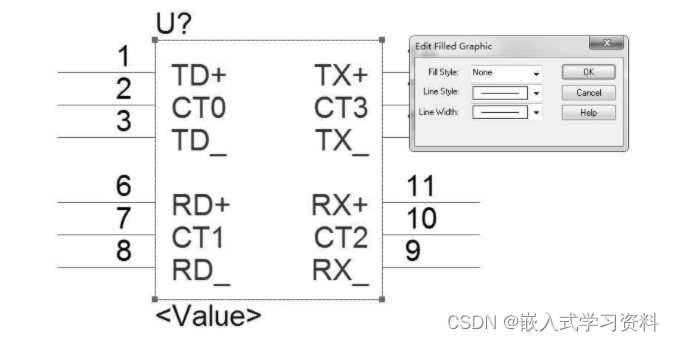
图2-90 编辑元器件外框属性示意图
第二步,在弹出的属性框中,可以对线的样式与宽度进行设置,如图2-91所示。
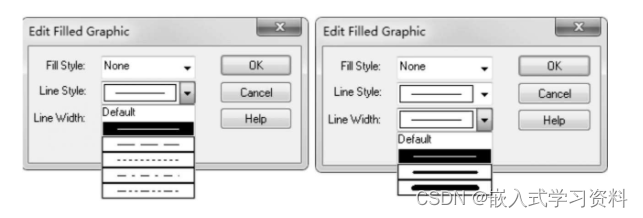
图2-91 元器件外框属性设置示意图
第三步,设置好线的样式与宽度后,单击“OK”按钮,完成对库的外框属性的更改,保存,更新到原理图中即可。
2.48 OrCAD在创建封装库时,管脚数目很多的元器件应该怎么合理分配?
答:在创建多管脚的元器件封装时,划分Part的依据如下:
• 查看修改元器件的Datasheet,根据芯片手册的分类来划分Part。
• 把电源管脚与信号管脚分开。
• 把功能一致的管脚划分为同一个Part
• 空管脚比较多的元器件,把所有的空管脚划分为同一个Part。
2.49 OrCAD封装库中应该怎么删除Pin Group属性?
答:第一步,打开库文件,执行菜单命令“View”→“Package”,进入整个器件的编辑属性,然后执行菜单命令“Edit”→“Properties”,或者按快捷键“Ctrl+E”,进入器件属性编辑页面,如图2-92所示。
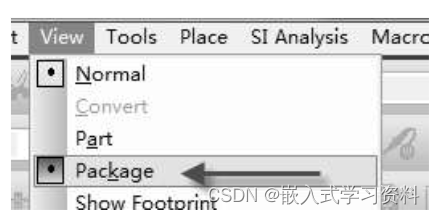
图2-92 编辑器件属性示意图
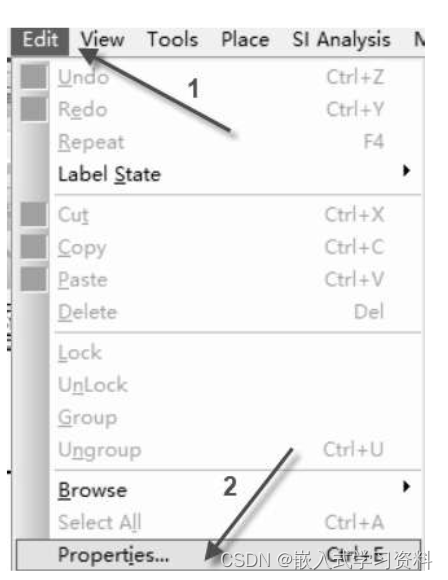
第二步,在弹出的器件属性框找到“Pin Group”一栏,“Pin Group”一栏中定义了数值,数值相同的可以进行管脚交换,如图2-93所示。
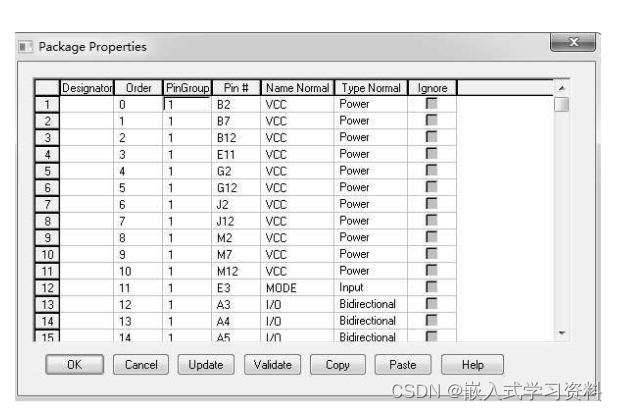
图2-93 “Pin Group”属性编辑示意图
第三步,在属性框中任意选一空白栏,单击下方的“Copy”按钮,框选“Pin Group”一栏,单击下方的“Paste”按钮,即可把“Pin Group”一栏的属性删除,如图2-94所示。

图2-94 删除“Pin Group”属性示意图
2.50 怎么给OrCAD封装库添加新的属性?
答:第一步,打开库文件,执行菜单命令“Options”→“Part Properties”,编辑器件的属性。在弹出属性对话框中,单击右侧“New”按钮,添加新的属性,如图2-95所示。
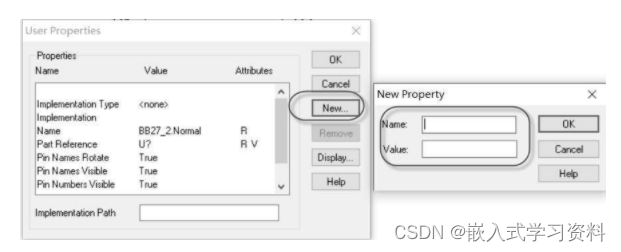
图2-95 添加新的属性示意图
第二步,在“New Property”面板中,“Name”选项输入新的属性名称,“Value”一栏输入新的属性参数值。
第三步,单击“OK”按钮,保存库文件,新的属性就添加好了。
关注回复【更多资料】海量嵌入式资料赠送
笔者电子信息专业硕士毕业,获得过多次电子设计大赛、大学生智能车、数学建模国奖,现就职于南京某半导体芯片公司,从事硬件研发,电路设计研究。对于学电子的小伙伴,深知入门的不易,特开次博客交流分享经验,共同互勉!























 3811
3811











 被折叠的 条评论
为什么被折叠?
被折叠的 条评论
为什么被折叠?










